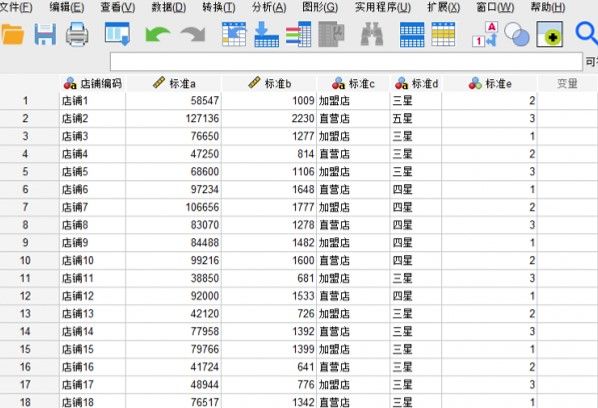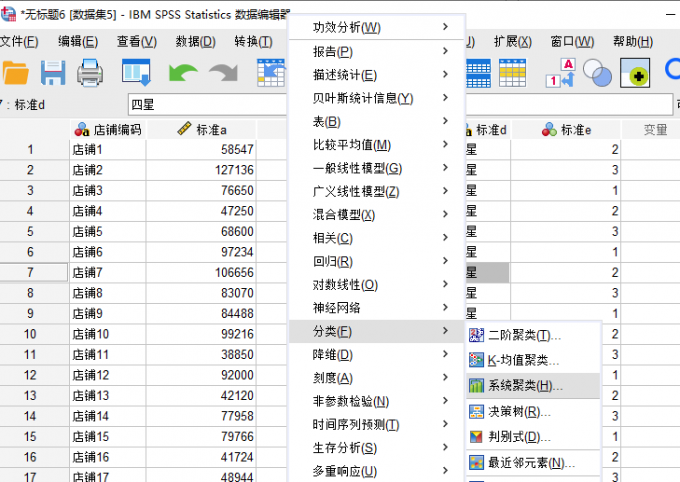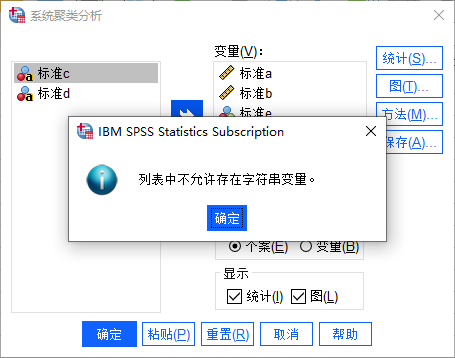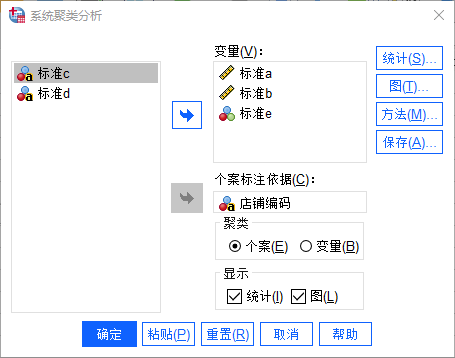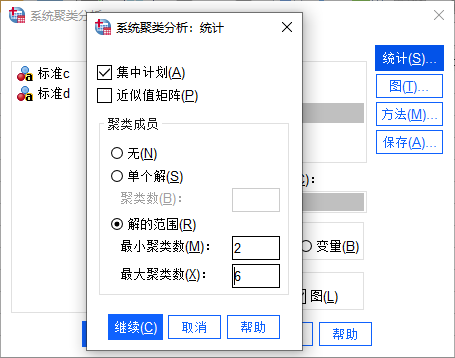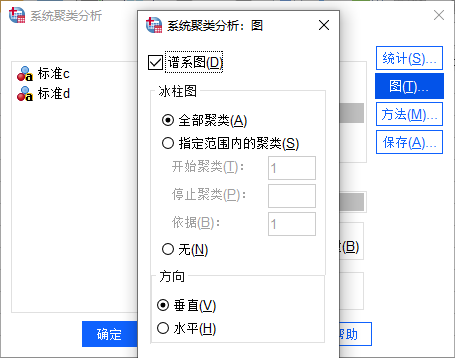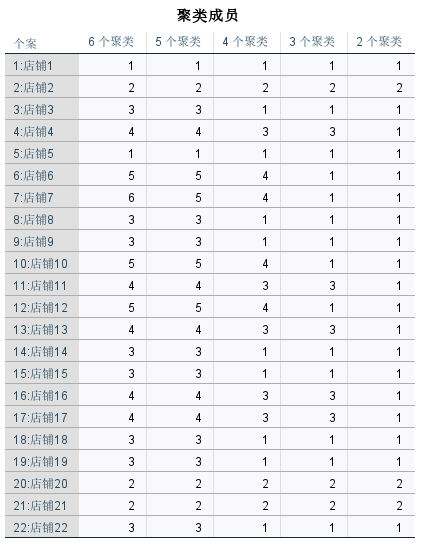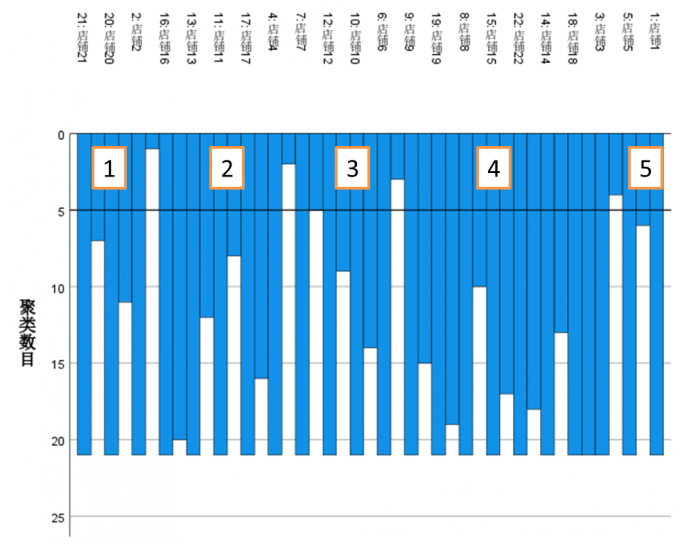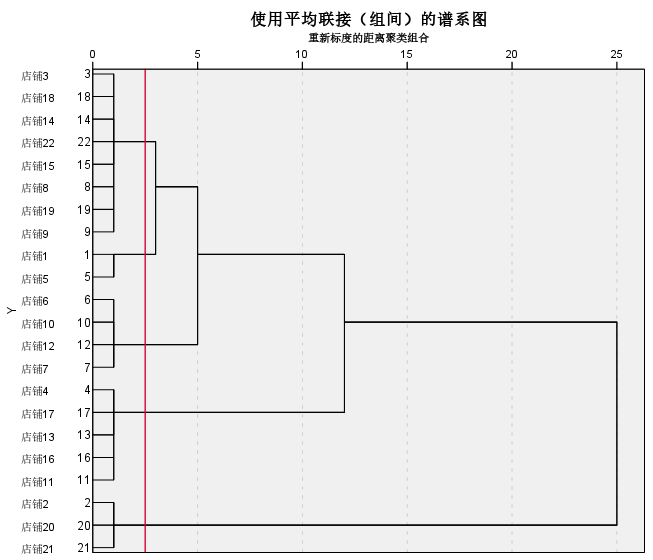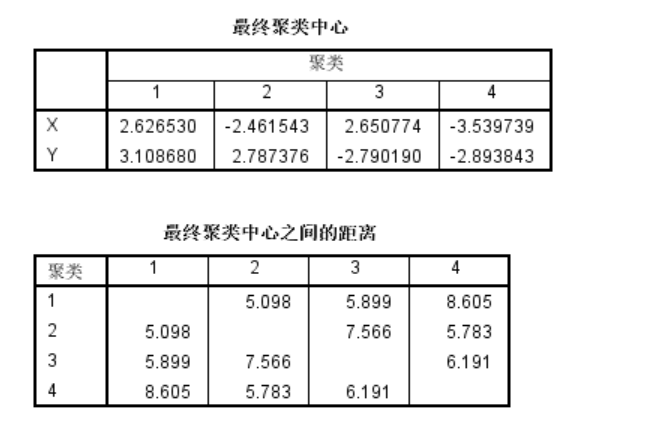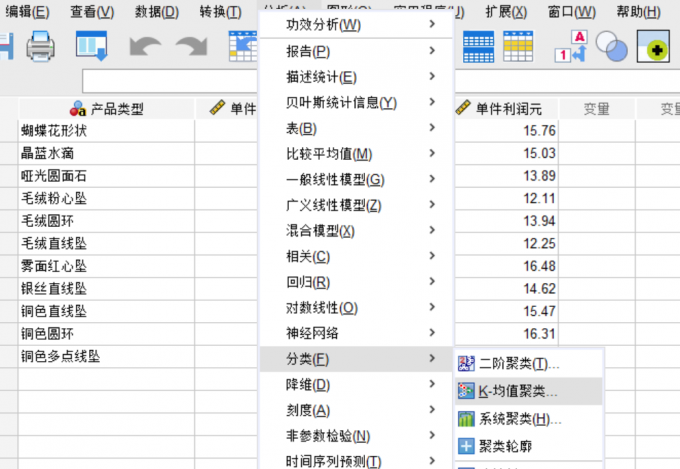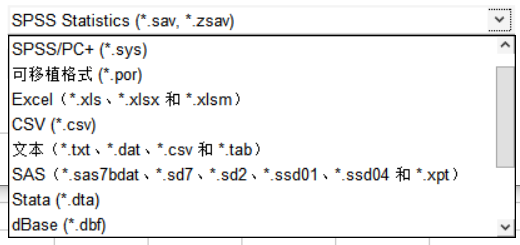- 首页
- 产品
- 下载
-
帮助中心
spss层次聚类分析步骤 spss层次聚类分析结果解读
发布时间:2022-06-27 11: 07: 26
品牌型号:联想GeekPro 2020
系统: Windows 10 64位专业版
软件版本: IBM SPSS Statistics
spss层次聚类分析步骤,层次聚类分析可使用spss的系统聚类分析方法,本文会举例演示分析步骤。spss层次聚类分析结果解读,主要是通过冰柱图与树状图(谱系图)来确定聚类数目,并以此确认各样本的聚类归属。
一、spss层次聚类分析步骤
spss层次聚类分析是一种通过分析样本间的相似性与距离来组成树状图层次结构的分析方法,也称为为系统聚类,可通过spss的系统聚类分析功能获得层次聚类的分析结果。
接下来,通过一组店铺类型的层次聚类分析例子,具体演示spss层次聚类分析步骤。
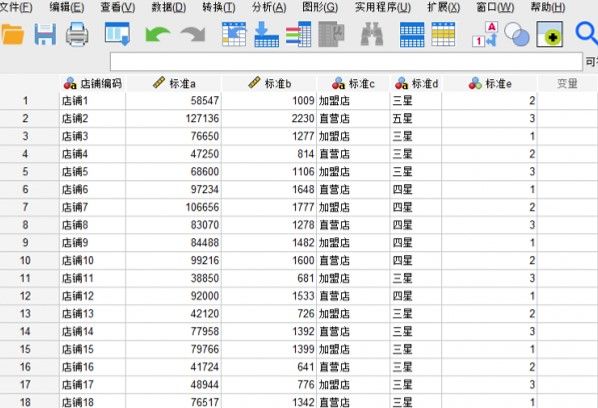
数据示例 如图2所示,依次单击spss的分析-分类-系统聚类选项。
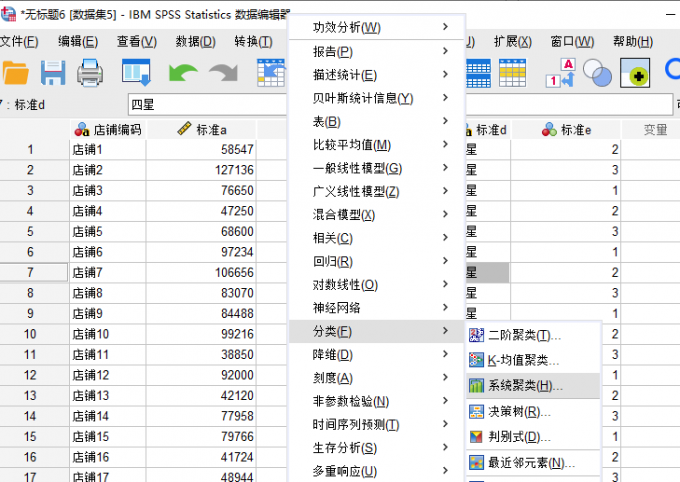
系统聚类 1.确认分析变量
层次聚类(系统聚类)是通过聚类变量的分析来确定不同样本的相似性,其变量需要是数值型的变量,如果聚类变量中包含字符串变量,需通过重新编码的方式,为字符串上码,将其转换为数值型变量。
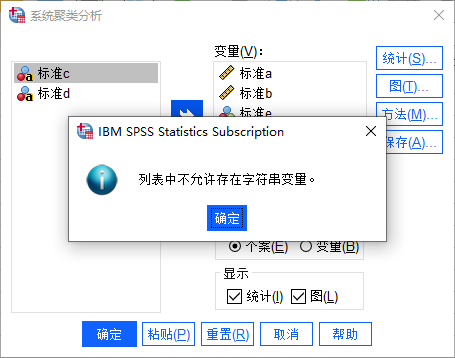
不允许添加字符串 本例已将字符串变量“标准e”转变为数值型变量,可直接将其选入到“变量”列表框,其他数值型变量也一同选入“变量”。
同时可选入“个案标注依据”,以便在冰柱图、谱系图中查看个案的名称。
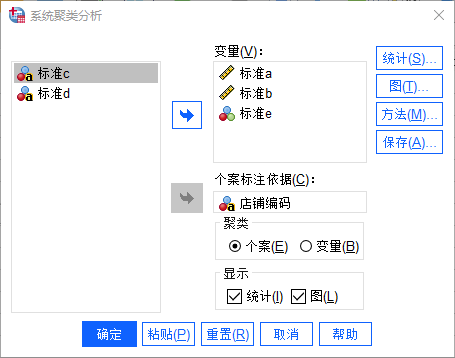
变量设置 2.设置解的范围
由于层次聚类无明确的聚类结果,为了避免聚类的数据过多,可对“解的范围”进行设置,可根据研究预设的分类数目,以往的分析经验等确定解的范围。
本例将范围设置为2-6个聚类数。
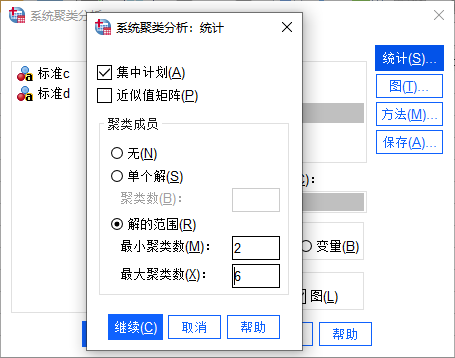
解的范围 3.设置分析图表
在图表设置中,选入谱系图(树状图)与冰柱图,其中冰柱图可设定图表方向,本例使用默认的“垂直”方向。
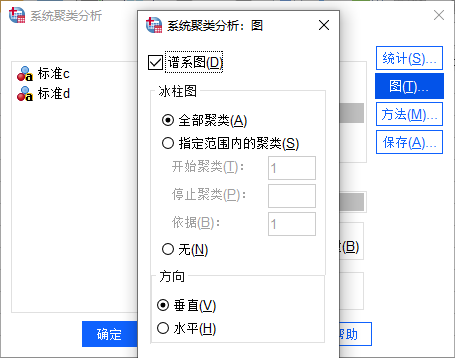
图表设置 二、spss层次聚类分析结果解读
接下来,针对以上设置进行spss层次聚类分析结果解读。
首先看到,按照预先设置的“解的范围”,可观察到2-6个聚类数目下,不同店铺分别属于哪个聚类。比如店铺3,在2-4个聚类时,属于第一个聚类,而在5-6个聚类时,属于第三个聚类。
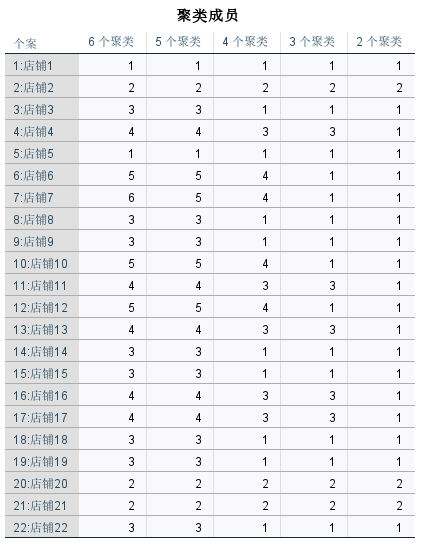
聚类情况 得到每个个案在不同聚类数目所属的类别后,接下来,需要进一步确认聚类的树木。层次聚类不能得出确定的聚类数目,需要分析者运用经验自行选择聚类数目。
比如,本例确认5个聚类的结果,如图8所示,可在冰柱图纵坐标的“5”处绘制横向参考线,以此可得到不同店铺分属的聚类。
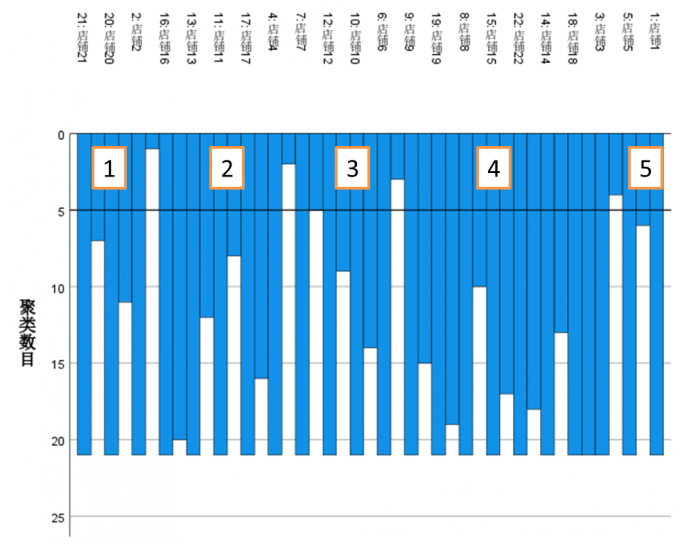
冰柱图 而相似地,也可借助谱系图确定聚类数目,谱系图使用的是距离标度结果,通过绘制X轴参考线,可从参考线与横向树状图线条得到聚类结果,其聚类结果跟冰柱图一致。
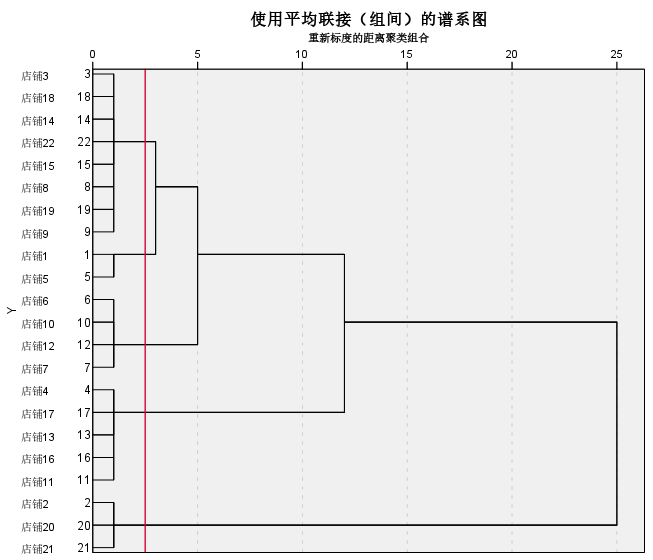
谱系图 三、spss层次聚类与k均值聚类区别
层次聚类与k均值聚类都是常用的聚类分析方法。与spss层次聚类的模糊性不同,k均值聚类具有确定性,可得出确定的聚类数目与聚类中心,因其在初始就会将样本分为k组,并设定k个聚类中心测量各个样本与聚类中心的距离,因此,可得出清晰的聚类结果。
spss层次聚类是借助冰柱图或谱系图进行数据的解读,往往需要加入分析者的分析经验,因此结果具有不确定性。
而k均值的聚类结果,比如图10所示的例子,能得到确定的聚类数量为4,并确定了4个聚类中心的数值,并以数值衡量聚类中心的距离。
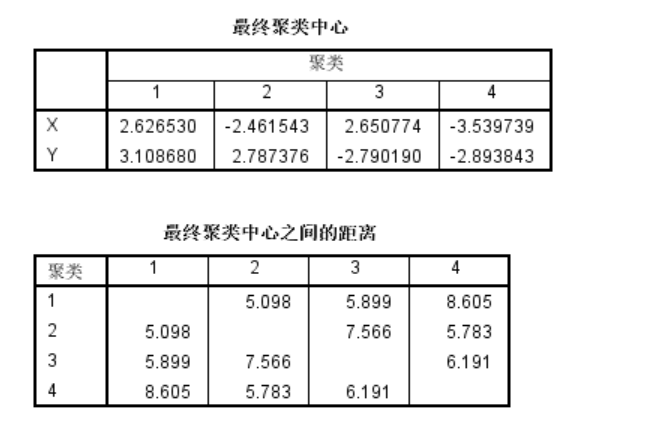
k均值聚类结果 四、小结
以上就是关于spss层次聚类分析步骤,spss层次聚类分析结果解读的相关内容。spss层次聚类,又称为系统聚类,通过分析各样本分析变量间的距离来得到聚类分析结果,其结果具有模糊性,可通过spss的冰柱图、树状图,以及自身经验、分析问题来确定聚类数目。
作者:泽洋
展开阅读全文
︾
标签:IBM SPSS Statistics,SPSS教程,快速聚类分析,聚类分析,SPSS聚类分析,SPSS系统聚类分析,SPSS聚类分析步骤
读者也访问过这里:热门文章SPSS数据分析显著性差异分析步骤 SPSS显著性差异分析结果怎么看数据的显著性差异分析主要有三种方法,分别是卡方检验、T检验和方差分析。这三种方法都有具体的数据要求:卡方检验是对多个类别的数据进行分析,T检验是对两组数据进行分析,方差分析是对多组数据进行检验。下面,小编具体说明一下SPSS数据分析显著性差异分析步骤,SPSS显著性差异分析结果怎么看。2022-01-07实践SPSS单因素方差分析之检验结果解读在《实践SPSS单因素方差分析之变量与检验方法设置》一文中,我们已经详细地演示了IBM SPSS Statistics单因素方差分析方法的变量选择以及相关的选项、对比设置。2021-01-11spss如何做显著性分析 spss显著性差异分析怎么标abc在统计分析中,显著性分析是分析相关因素之间是否存在显著影响关系的关键性指标,通过它可以说明分析结论是否由抽样误差引起还是实际相关的,可论证分析结果的准确性。下面大家一起来看看用spss如何做显著性分析,spss显著性差异分析怎么标abc。2022-03-14SPSS回归分析中的f值是什么 SPSS回归分析F值在什么范围合适回归分析中以R表示相关性程度的高低,以F评价回归分析是否有统计学的意义,使用IBM SPSS Statistics进行回归分析,可以非常快速的完成R,F的计算,并且给出回归曲线方程,那么,SPSS回归分析中f值是什么?SPSS回归分析F值在什么范围合适,本文结合实例向大家作简单的说明。2022-07-22SPSS多元logistic回归分析的使用技巧回归分析是数据处理中较为常用的一类方法,它可以找出数据变量之间的未知关系,得到较为符合变量关系的数学表达式,以帮助用户完成数据分析。2021-04-26SPSS相关性分析结果怎么看相关性分析是对变量或个案之间相关度的测量,在SPSS中可以选择三种方法来进行相关性分析:双变量、偏相关和距离。2021-04-23最新文章SPSS怎样绘制散点图 SPSS散点图趋势线不明显怎么办散点图是常用的数据分析工具,它能够直观展现变量间的关联情况,还能帮助评估数据间可能存在的潜在关系。在数据分析中,散点图的应用十分广泛。而SPSS作为专业制图软件,可以轻松绘制各种散点图。今天我们将和大家一起探讨关于SPSS怎样绘制散点图,SPSS散点图趋势线不明显怎么办的相关内容。2025-12-10SPSS如何导入日期数据 SPSS导入日期数据后格式不对怎么调整通过对不同时态下物体的发展状态进行分析,我们可以获得一条明确的发展脉络图,借由这份脉络图,我们可以预测事物未来的发展趋势。今天我就以SPSS如何导入日期数据,SPSS导入日期数据后格式不对怎么调整这两个问题为例,来向大家讲解一下SPSS中关于日期数据的知识。2025-12-10SPSS怎样生成描述性统计表 SPSS统计表结果格式不规范怎么办在数据分析的过程中,描述性统计表是其中不可缺少的重要部分。由于能够准确地描述出需要分析的数据样本和统计内容,描述性的统计表在不同的统计场景中也有广泛的应用(例如对数据样本进行集中趋势分析和离散性分析)。所以随着精准数据分析的需求不断提升,越来越多的用户会选择采用描述性统计分析的方式来分析数据。下面以SPSS为例,给大家介绍SPSS怎样生成描述性统计表,SPSS统计表结果格式不规范怎么办的具体内容。2025-12-10SPSS生存曲线数据怎么录入 SPSS怎么做生存曲线在数据分析的领域中,生存分析一直是一个重要的概念,它在生物医学领域有着广泛的应用。而在SPSS中录入生存曲线数据,是我们进行生存分析的第一步,也是关键的一步,生存曲线的数据与后续的数据分析有着重要的关联。SPSS软件在其中可以帮助我们快速进行数据分析和曲线绘制,接下来给大家介绍SPSS生存曲线数据怎么录入,SPSS怎么做生存曲线的具体内容。2025-11-25SPSS如何处理缺失值 SPSS数据清理与替换方法每当我们需要处理一组数据的缺失值时,就需要用到专业的数据分析软件。在数据分析软件的这个领域中,SPSS既能够帮助我们处理数据样本的缺失值,还可以针对数据的缺失值对样本进行整体替换与填补。接下来给大家介绍SPSS如何处理缺失值,SPSS数据清理与替换方法的具体内容。2025-11-25SPSS多层线性模型如何构建 SPSS多层线性模型层级变量设置每当在进行数据分析时,许多小伙伴可能都会遇到构建多层线性模型的情况。构建多层线性模型能扩大已测量的数据样本,使数据涵盖更多内容,进而更加有说服力。而在进行多层线性模型构建时,一款好用的数据分析软件是不可缺少的,这里给大家介绍我自己常用的SPSS数据分析软件,同时以它为例向大家介绍SPSS多层线性模型如何构建,SPSS多层线性模型层级变量设置的具体内容。2025-11-25微信公众号
欢迎加入 SPSS 产品的大家庭,立即扫码关注,获取更多软件动态和资源福利。
读者也喜欢这些内容:
-
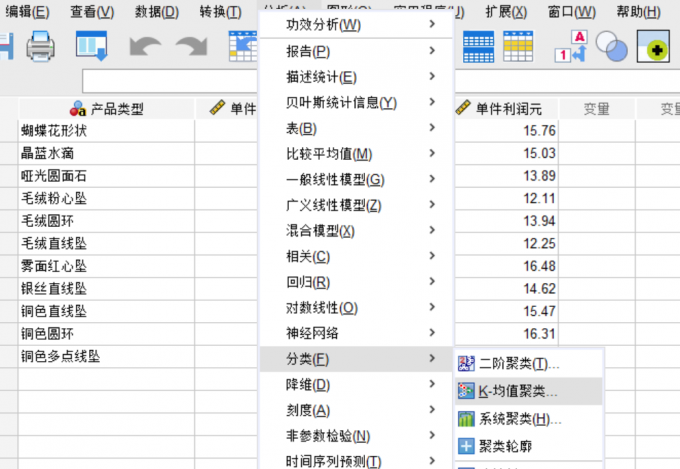
SPSS K-means聚类分析怎么做 SPSS K-means聚类分析结果解读
在数据分析领域,如果需要对数据进行组别或者集合的分类,我们可以使用SPSS的K-means聚类分析的方法,这属于质心的聚类算法,可以优化数据集合的形式和定义。本文以SPSS K-means聚类分析怎么做,SPSS K-means聚类分析结果解读这两个问题为例,带大家了解一下SPSS的K-means聚类分析的知识。...
阅读全文 >
-

SPSS探索分析是什么意思 SPSS探索性分析的结论怎么写
在数据分析领域,如果研究者处于数据收集和分析的初始阶段,繁杂数据尚未进行维度或者组别的划分,就可以使用SPSS探索性分析的方法来寻找共同变量维度。本文以SPSS探索分析是什么意思,SPSS探索性分析的结论怎么写这两个问题为例,带大家了解一下SPSS探索性分析的知识。...
阅读全文 >
-

SPSS数据转置什么意思 SPSS数据转置怎么操作
在进行SPSS数据计算和分析之前,研究者通常运用SPSS数据转置的方法,借此对繁杂数据进行行列互换,适用于EXCEL、CSV、文本数据、SAS等各类形式的数据文本,便于研究者清晰全面地了解数据信息。本文以SPSS数据转置什么意思,SPSS数据转置怎么操作这两个问题为例,带大家了解一下SPSS数据转置的相关知识。...
阅读全文 >
-
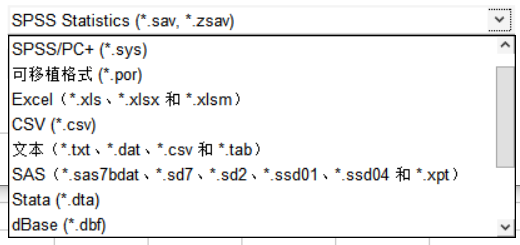
SPSS无法读取文件数据怎么办 SPSS不能读取什么文件
我们在使用SPSS软件进行数据分析之前,第一步要做就是要导入数据,然而我们在进行数据导入过程中难免会遇到一些操作方面的困难,比如数据导入不显示、数据文件格式有问题等导致软件无法读取数据,那么今天我们来带大家了解SPSS无法读取文件数据怎么办,SPSS不能读取什么文件的相关内容,...
阅读全文 >
-